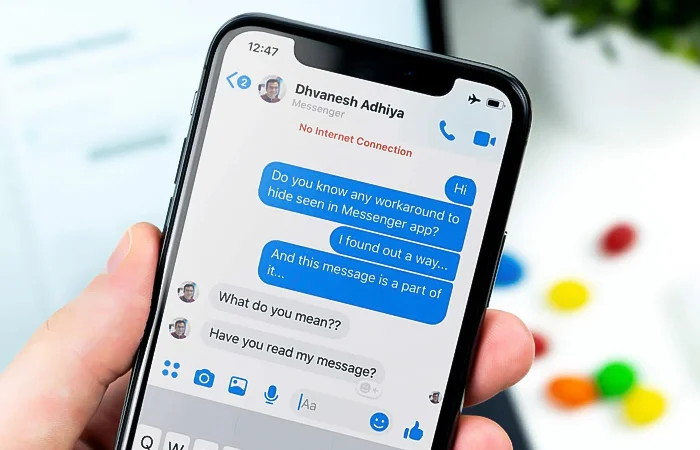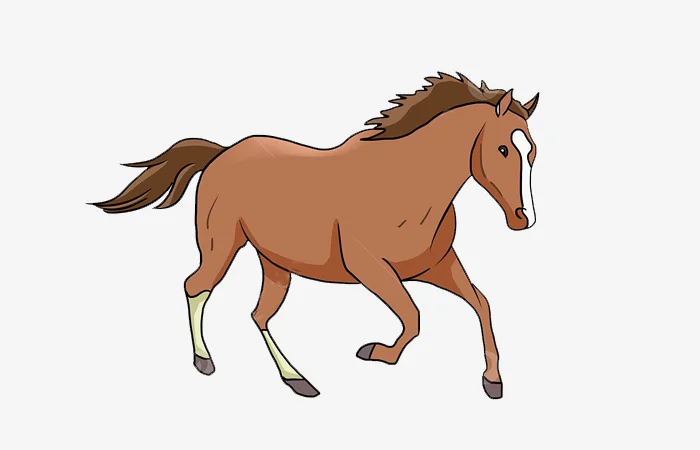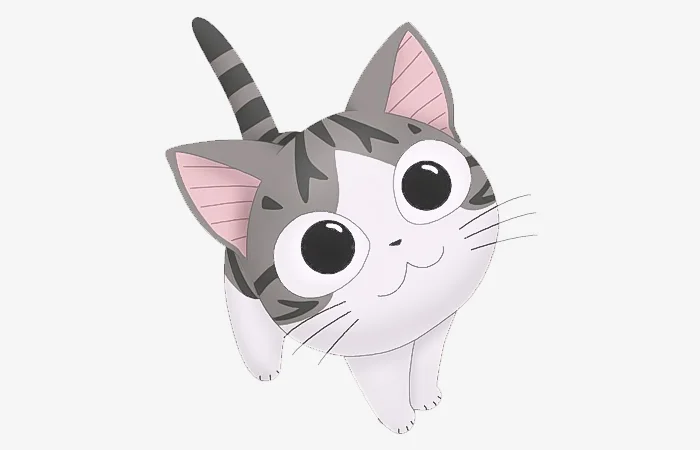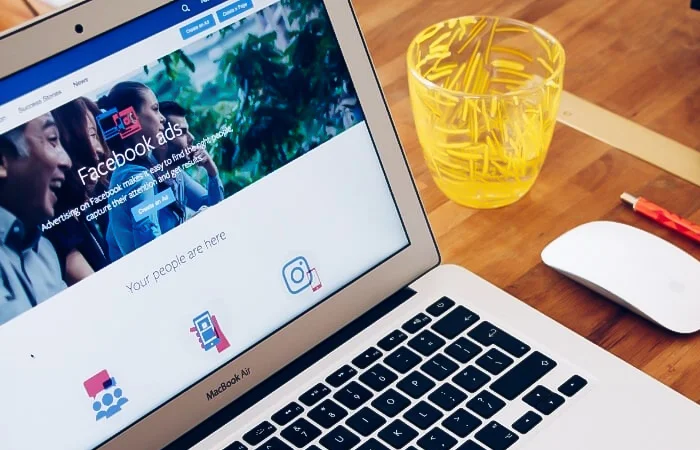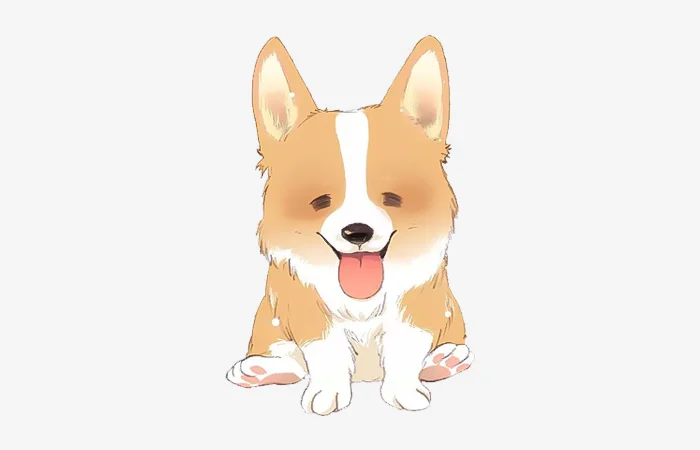Cách ghi âm cuộc gọi trên Messenger bằng máy tính và điện thoại
Bạn đang muốn ghi âm lại cuộc gọi trên Messenger nhưng không biết cách để ghi âm, bạn muốn lưu trữ lại những thông tin quan trọng khi gọi thoại trên Messenger. Bài viết hôm nay, Tin nhanh Plus sẽ chia sẻ đến bạn cách ghi âm cuộc gọi trên Messenger bằng máy tính và điện thoại mới nhất.
Hướng dẫn cách ghi âm cuộc gọi trên Messenger bằng máy tính
Nếu bạn thường xuyên liên hệ với bạn bè của mình qua Messenger, thì cách ghi âm cuộc gọi trên Messenger bằng máy tính dưới đây sẽ giúp ích được cho bạn.
Bước 1: Đầu tiên, bạn hãy tiến hành mở trình duyệt Chrome trên máy tính lên, sau đó bạn hãy tiến hành cài đặt tiện ích Voice Drop để bắt đầu các bước ghi âm cuộc gọi trên máy tính. Để tiến hành cài đặt tiện ích Voice Drop bạn hãy truy cập Tại đây. Sau đó, bạn hãy nhấn chọn vào Thêm vào Chrome để cài đặt tiện ích này lên trình duyệt Chrome của bạn.
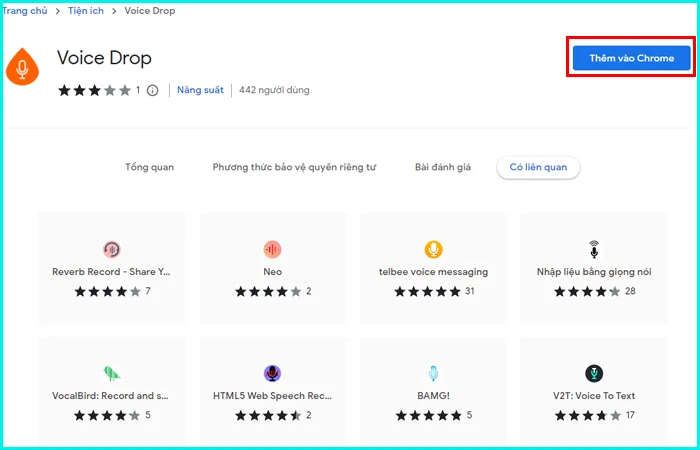
Bước 2: Tiếp theo, bạn hãy tiến hành truy cập vào tài khoản Facebook của mình, tại đây bạn hãy nhấn chọn vào Biểu tượng Messenger.
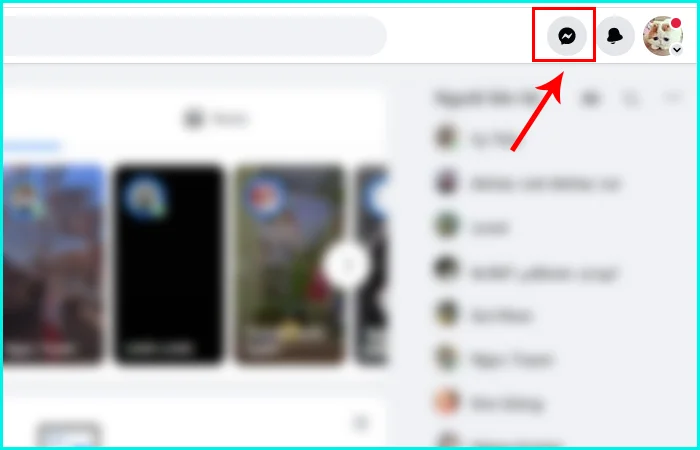
Bước 3: Kế tiếp, bạn hãy nhấn chọn vào cuộc trò chuyện mà bạn muốn ghi âm trên Messenger. Lúc này biểu tượng ghi âm của tiện ích Voice Drop sẽ nằm ngay ở khung chat của Messenger.

Bước 4: Tiếp theo, bạn hãy tiến hành thực hiện cuộc gọi trên Messenger cho bạn bè của mình như bình thường. Sau khi đã thực hiện cuộc gọi, bạn hãy quay trở lại khung chat trên Messenger, tại đây bạn hãy nhấn chọn vào nút ghi âm màu đỏ để bắt đầu quá trình ghi âm trên Messenger.
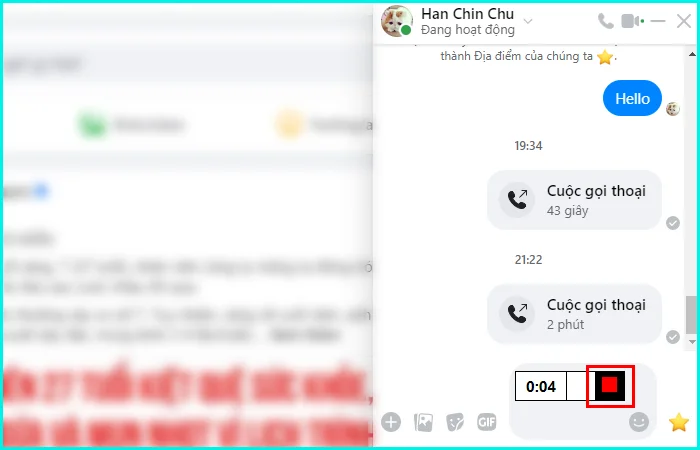
Bước 5: Để dừng ghi âm bạn hãy nhấn chọn vào dấu X màu đỏ, hoặc nhấn chọn vào dấu tích xanh để bắt đầu quá trình Upload file ghi âm lên không gian lưu trữ của Voice Drop.
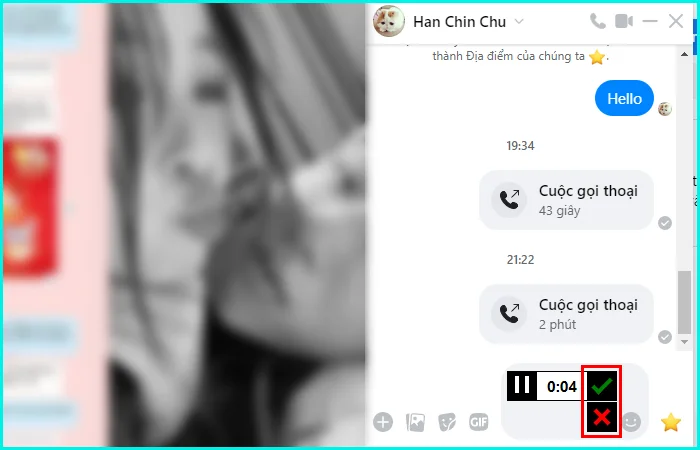
Bước 6: Sau khi đã Upload file ghi âm lên không gian lưu trữ của Voice Drop thành công, tiện ích này sẽ hiển thị ra một đường link để bạn truy cập, bạn hãy tiến hành Copy đường link này.
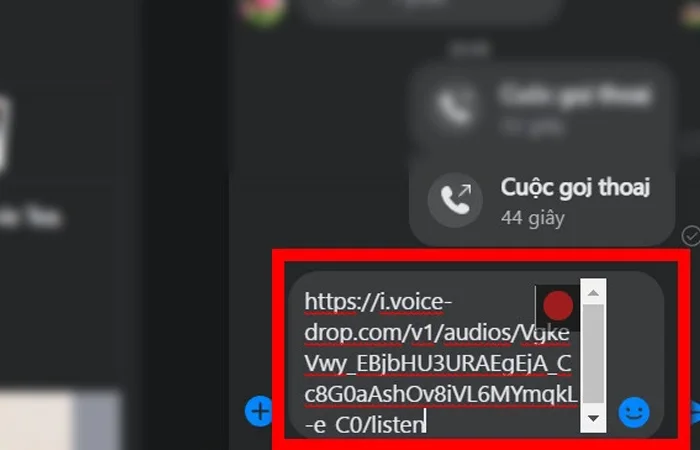
Bước 7: Tiếp theo, bạn hãy dán đường link này lên trình duyệt, ngay lập tức cửa sổ Voice Drop player sẽ hiển thị ra, để có thể nghe lại đoạn ghi âm bạn hãy nhấn chọn vào Play để tiến hành nghe lại đoạn ghi âm của mình.
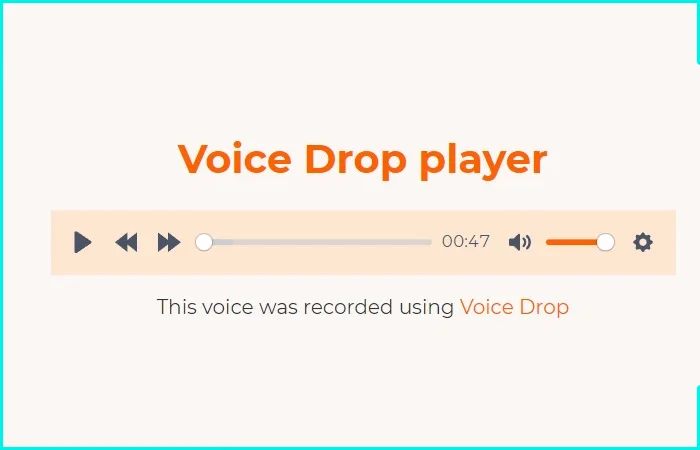
Đến đây là bạn đã có thể ghi âm cuộc gọi trên Messenger thành công rồi, đây là cách ghi âm cuộc gọi trên Messenger bằng máy tính dễ nhất mà bạn có thể áp dụng.
Ngoài ra, nếu như bạn không muốn sử dụng tiện ích bên thứ 3, thì bạn cũng có thể sử dụng công cụ Voice Recorder trên máy tính Windows để tiến hành ghi âm cuộc gọi trên Messenger.
Để ghi âm cuộc gọi Messenger bằng công cụ Voice Recorder trên máy tính Windows thì bạn hãy làm như sau:
Bước 1: Đầu tiên, bạn hãy tiến hành gõ từ khóa Voice Recorder lên thanh tìm kiếm của máy tính Windows, sau đó bạn hãy nhấn chọn vào đó để mở cộng cụ Voice Recorder lên.
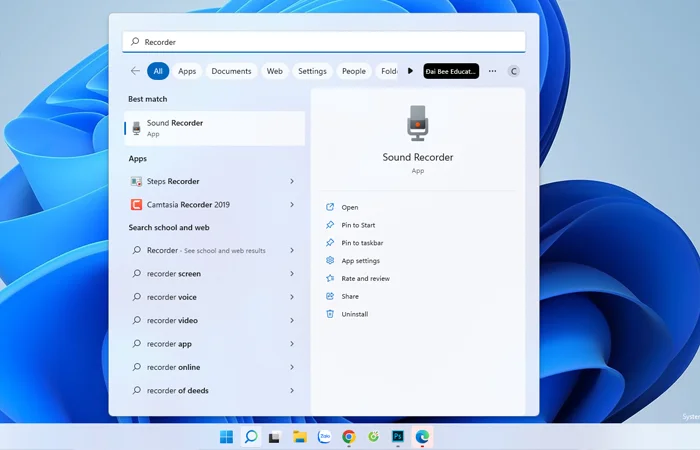
Bước 2: Tiếp theo, bạn hãy tiến hành thực hiện cuộc gọi trên Messenger, sau khi đã kết nối cuộc gọi thành công, bạn hãy quay trở lại công cụ Voice Recorder và nhấn nhấn chọn vào biểu tượng ghi âm (Record).
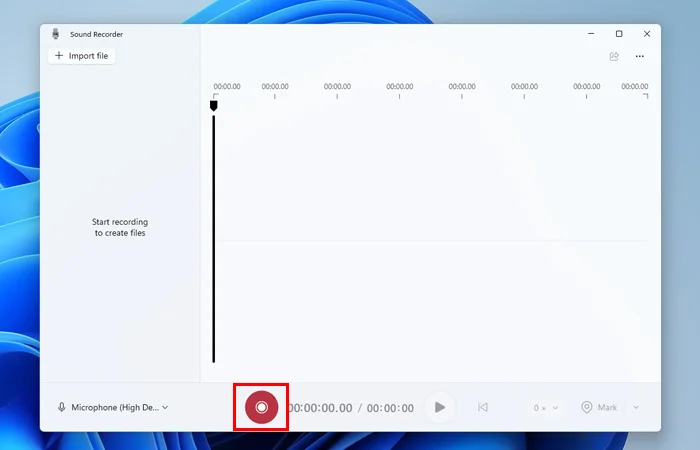
Bước 3: Sau khi cuộc gọi Messenger kết thúc, bạn hãy quay trở lại công cụ Voice Recorder nhấn chọn vào Stop Record để kết thúc quá trình ghi âm.
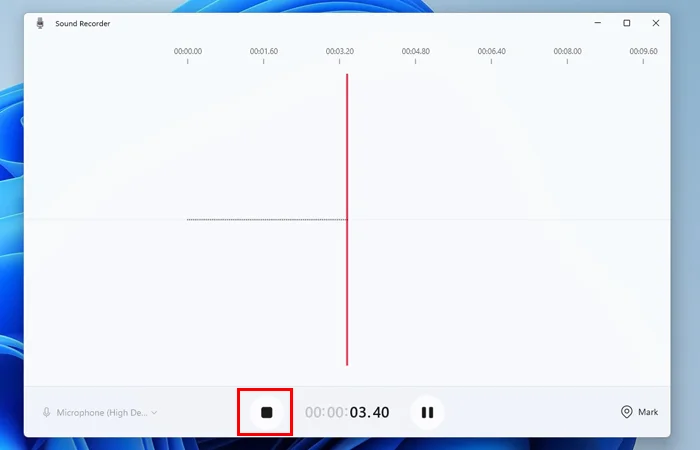
Bước 4: Để nghe lại cuộc ghi âm, tại giao diện Voice Recorder sẽ xuất hiện ra một bản ghi, bạn hãy nhấn chọn vào Play để nghe lại cuộc ghi âm của mình. Ngoài ra, bạn cũng có thể chia sẻ đoạn ghi âm này, hoặc đổi tên cho đoạn ghi âm...
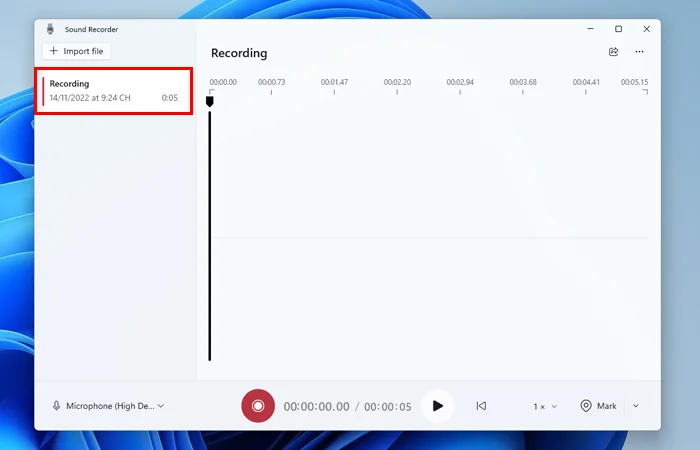
>> Xem thêm: Cách đánh dấu tin nhắn chưa đọc trên Messenger
Hướng dẫn cách ghi âm cuộc gọi trên Messenger bằng điện thoại
Việc ghi âm cuộc gọi trên Messenger bằng điện thoại sẽ không thực hiện được trên IOS, hiện tại việc ghi âm cuộc gọi Messenger chỉ thực hiện được trên các thiết bị chạy Android. Để ghi âm trên iPhone thì bắt buộc bạn phải sử dụng đến những công cụ hỗ trợ ghi âm bên ngoài.
Đối với điện thoại Android, các ứng dụng ghi âm mặc định trên thiết bị cũng sẽ không hỗ trợ việc ghi âm cuộc gọi trên Messenger, để có thể ghi âm cuộc gọi trên Android thì bắt buộc bạn phải sử dụng công cụ bên thứ 3 để hỗ trợ.
Ứng dụng mà người dùng Android hay sử dụng nhất đó chính là AZ Screen Recorder, đây là một ứng dụng hỗ trợ việc quay lại màn hình, ghi âm trên thiết bị Android hiệu quả nhất mà bạn có thể sử dụng để ghi âm cuộc gọi trên Messenger bằng điện thoại.
Bước 1: Đầu tiên, bạn hãy tiến hành tải ứng dụng AZ Screen Recorder trên cửa hàng CH Play về điện thoại của mình.
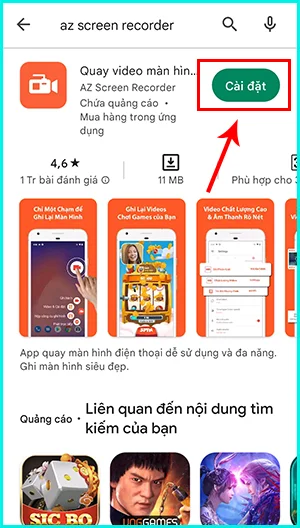
Bước 2: Tiếp theo, bạn hãy bật ứng dụng này lên, cấp quyền truy cập cho ứng dụng. Bạn hãy nhấn chọn vào Cho phép, sau đó hãy Cho phép hiển thị trên các ứng dụng khác.
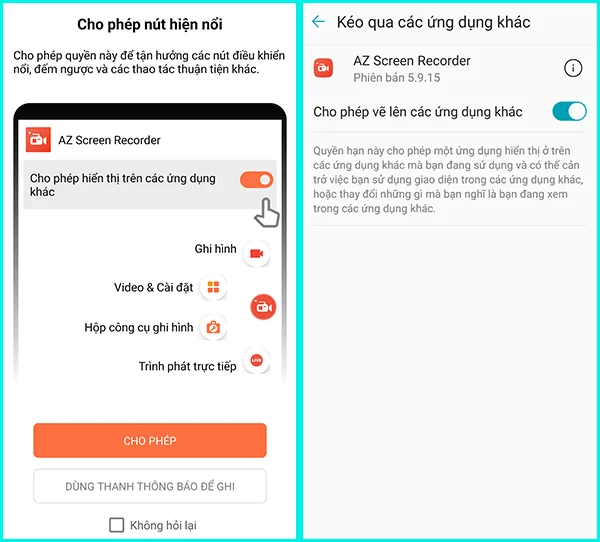
Bước 3: Lúc này biểu tượng máy quay sẽ xuất hiện trên màn hình thiết bị Android của bạn.
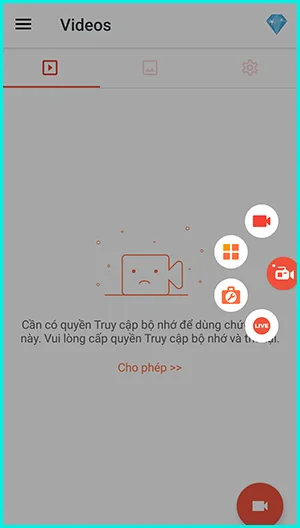
Bước 4: Để bắt đầu ghi âm cuộc gọi trên Messenger, bạn hãy tiến hành mở ứng dụng Messenger lên, sau đó nhấn chọn vào cuộc trò chuyện mà bạn muốn ghi âm cuộc gọi.
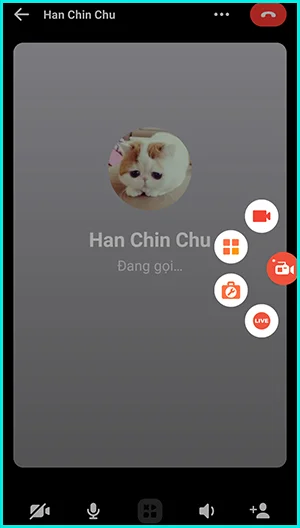
Bước 5: Tiếp theo, sau khi đã thực hiện cuộc gọi, bạn hãy nhấn chọn vào biểu tượng máy quay -> Nhấn chọn vào máy quay.
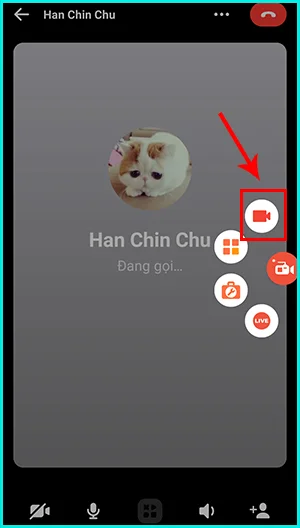
Bước 6: Trong quá trình ghi âm, bạn có thể nhấn chọn vào nút Pause để dừng lại, hoặc nhấn chọn vào nút Play để tiếp tục.
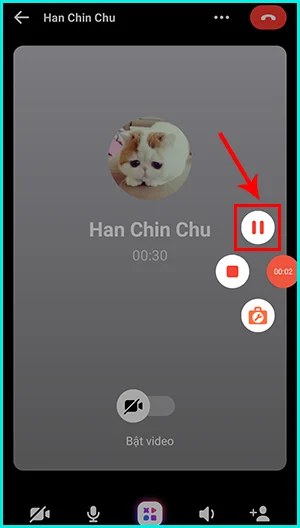
Bước 7: Nếu như bạn muốn dừng ghi âm, bạn hãy nhấn chọn vào nút Stop. Lúc này video ghi âm sẽ lưu lại trong ứng dụng AZ Screen Recorder
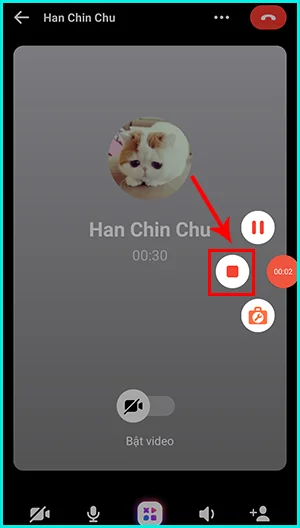
Bước 8: Để xem lại video ghi âm cuộc gọi Messenger, bạn hãy tiến hành mở ứng dụng AZ Screen Recorder lên, tại đây sẽ xuất hiện video ghi âm mà bạn đã quay trước đó, để nghe lại đoạn ghi âm bạn hãy nhấn chọn vào video đã lưu tại ứng dụng AZ Screen Recorder.
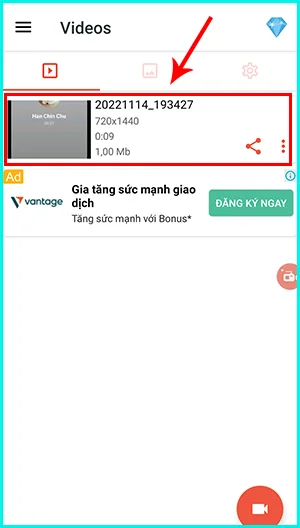
Như vậy là mình vừa hướng dẫn bạn xong cách ghi âm cuộc gọi trên Messenger bằng điện thoại thành công rồi, với cách này bạn có thể ghi âm tất cả các cuộc gọi trên Messenger bằng ứng dụng AZ Screen Recorder.
Lời kết
Trên đây là những cách ghi âm cuộc gọi trên Messenger bằng máy tính và điện thoại mới nhất mà Tin nhanh Plus muốn chia sẻ tới bạn, hi vọng nó đã giúp ích được cho bạn trong việc ghi âm cuộc gọi trên Messenger. Chúc bạn thực hiện thành công!
>> Gợi ý thêm dành cho bạn:
Minh Tú
Xin chào! Mình là Minh Tú. Mình yêu thích công nghệ thông tin, các thủ thuật công nghệ, sức khỏe, làm đẹp, những câu chuyện tâm sự gia đình và giải đáp thắc mắc trong cuộc sống. Mình đã có hơn 5 năm gắn bó với việc chia sẻ và viết bài, mong rằng những gì mình viết ra sẽ giúp bạn có thêm thông tin hữu ích và cảm hứng mỗi ngày.